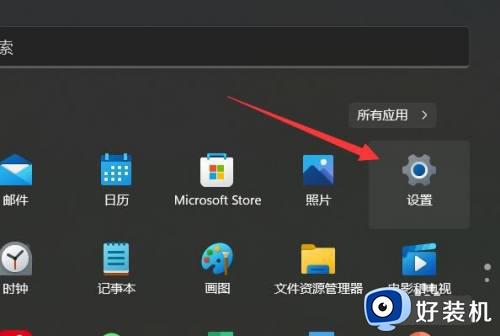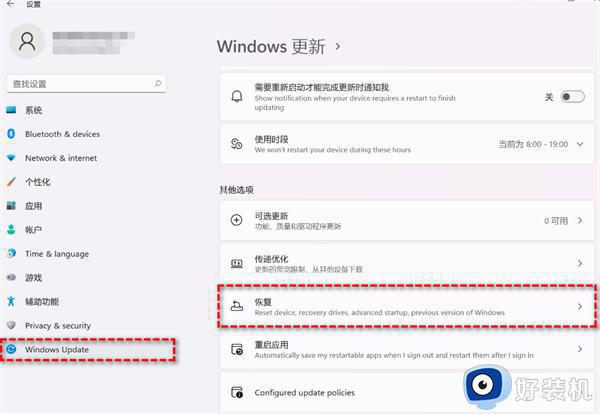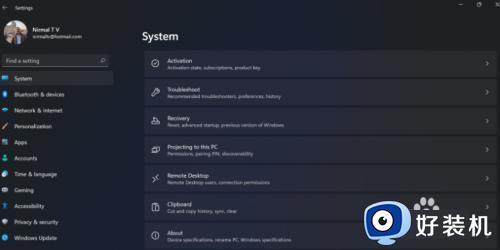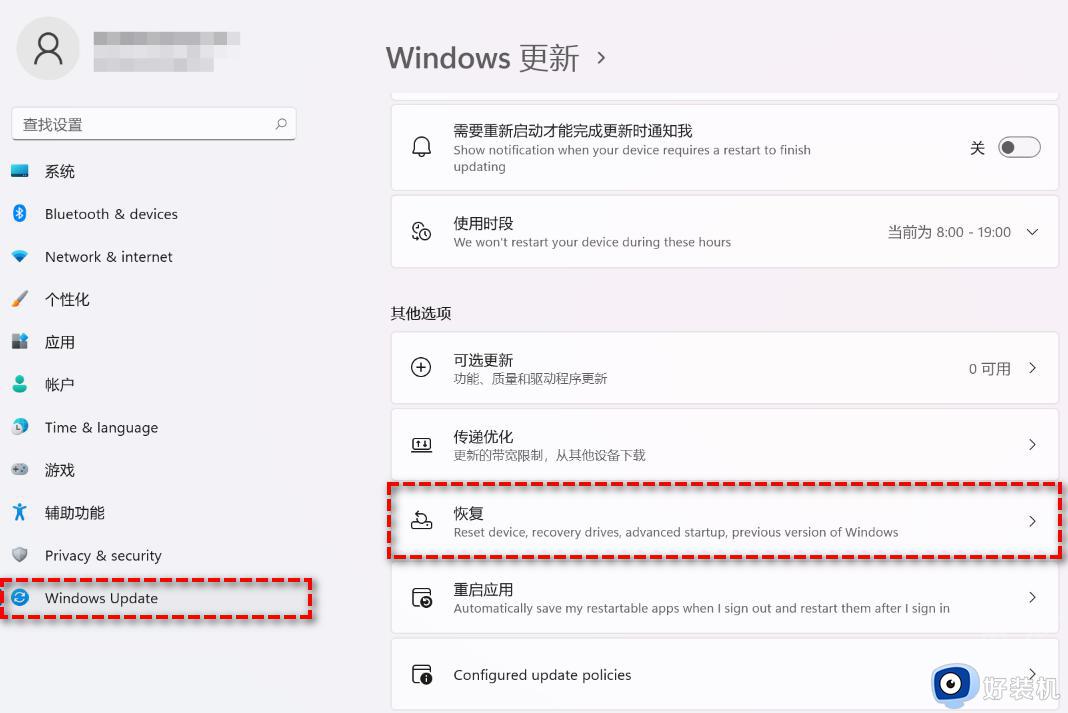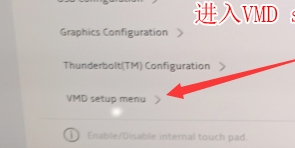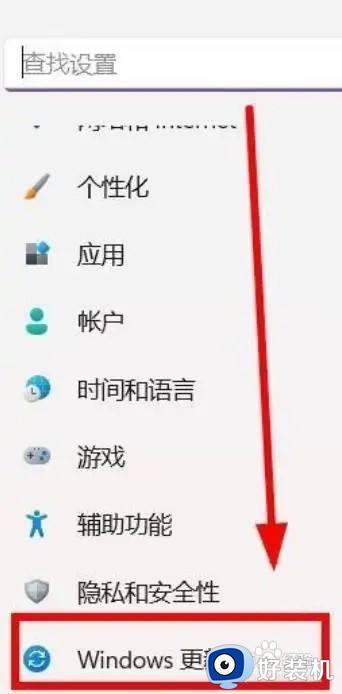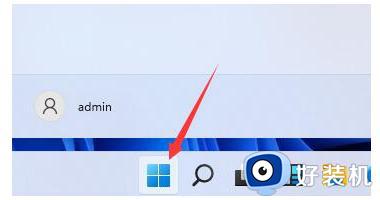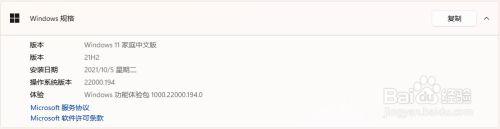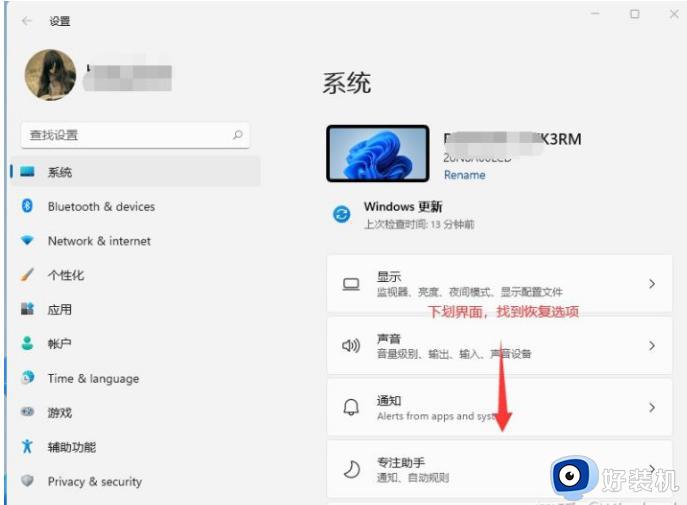win11怎么回到win10 win11如何降到win10
时间:2023-05-13 09:53:00作者:xinxin
如今许多用户的win10电脑也都开始陆续接收到微软发送的升级win11系统推送通知,因此也第一时间进行更新,可是由于对win11系统中功能使用不习惯,因此一些用户就会重新降到win10系统来使用,那么win11怎么回到win10呢?这里小编就来教大家win11降到win10设置方法。
推荐下载:win11镜像下载
具体方法:
1、右击任务栏上的开始图标,在弹出的菜单中选择“设置”
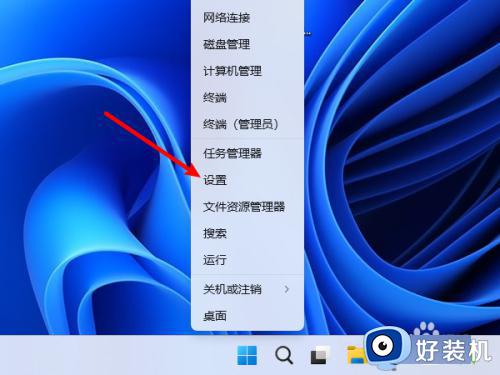
2、进入系统设置窗口,点击进入“恢复”
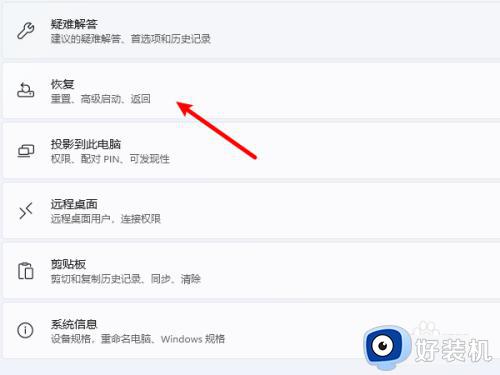
3、在恢复选项下点击【返回】按钮。
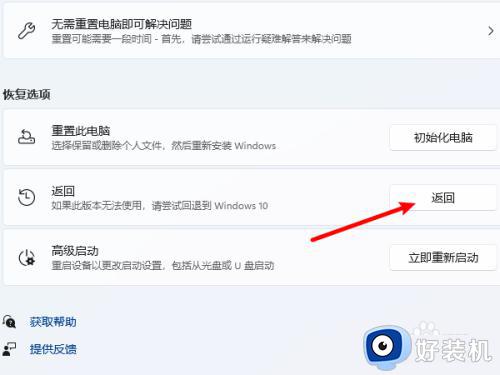
4、弹出返回向导,选择一个退回原因选项,点击【下一步】
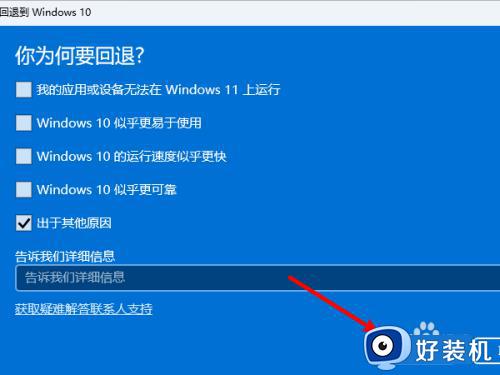
5、点击【不,谢谢】按钮,不检查更新。
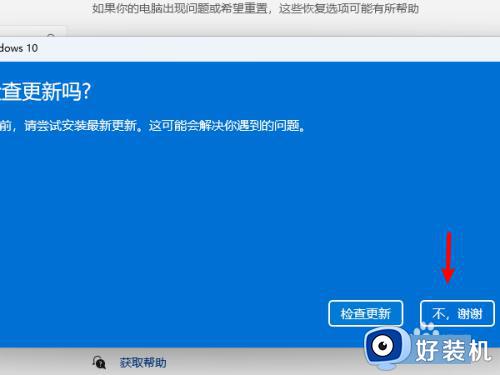
6、接下来全部点击【下一步】,点击【回退到windows10】等待退回成功就好了。
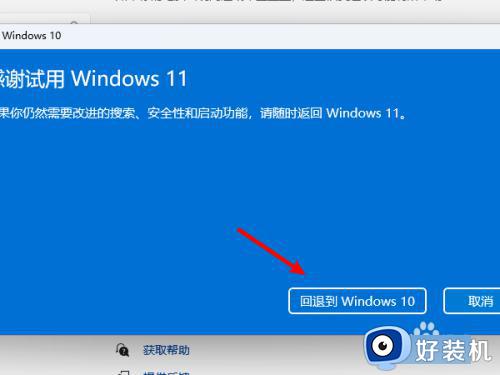
以上就是小编给大家介绍的win11降到win10设置方法了,如果你也有相同需要的话,可以按照上面的方法来操作就可以了,希望能够对大家有所帮助。